Snapchat Lenste Tekrar Denemeye Dokunma Hatası Nasıl Düzeltilir
Snapchat Lens'te Tekrar Denemeye Dokunma Hatası Nasıl Düzeltilir
Apple Airpod'lar mükemmel ses kalitesi sağlar. Dahili gürültü önleme özelliğine sahiptirler ve çok az sayıda Bluetooth kulaklık, AirPod'ların sunduğu düzeyde konfor ve ses kalitesi sağlar.

Apple Airpod'larda ses kontrolü
Apple'ın AirPod'ları, ürünleriyle çalışacak şekilde üretilmiştir. Özellikle bir iPhone'u karşılamak için üretilmiştir. AirPods, Apple'ın kablolu kulaklıklarının yerini aldı. Bu kulaklıklar, ses seviyesi ve müzik çalma için kontrollerle birlikte gelir. AirPod'lar müzik çalmak için benzer kontrollere sahiptir, ancak ses seviyesini kontrol etmek için özel bir hareketleri yoktur. AirPod'larınızı kullanarak ses seviyesini nasıl değiştirebileceğiniz aşağıda açıklanmıştır.
Apple Airpod'larda ses kontrolünü kullanma
AirPod'larda ses seviyesini kontrol etmek için yerleşik hareketler yoktur. Bunun yerine, Siri'yi çağırarak sesi değiştirebilirsiniz.
AirPod'larda dokunma hareketiyle etkinleştirmek için önce Siri'yi ayarlamanız gerekir.
Artık Siri, AirPods'unuzla etkinleşecek şekilde ayarlandığına göre, onun aracılığıyla sesi değiştirebilirsiniz.
Hey Siri, sesi artır Hey Siri, sesi 60'a yükselt Hey Siri, sesi aç
Aynı komutlar, sesi azaltmak için de değiştirilebilir.
Hey Siri, sesi kısın Hey Siri, sesi 40'a indirin Hey Siri, sesi kısın
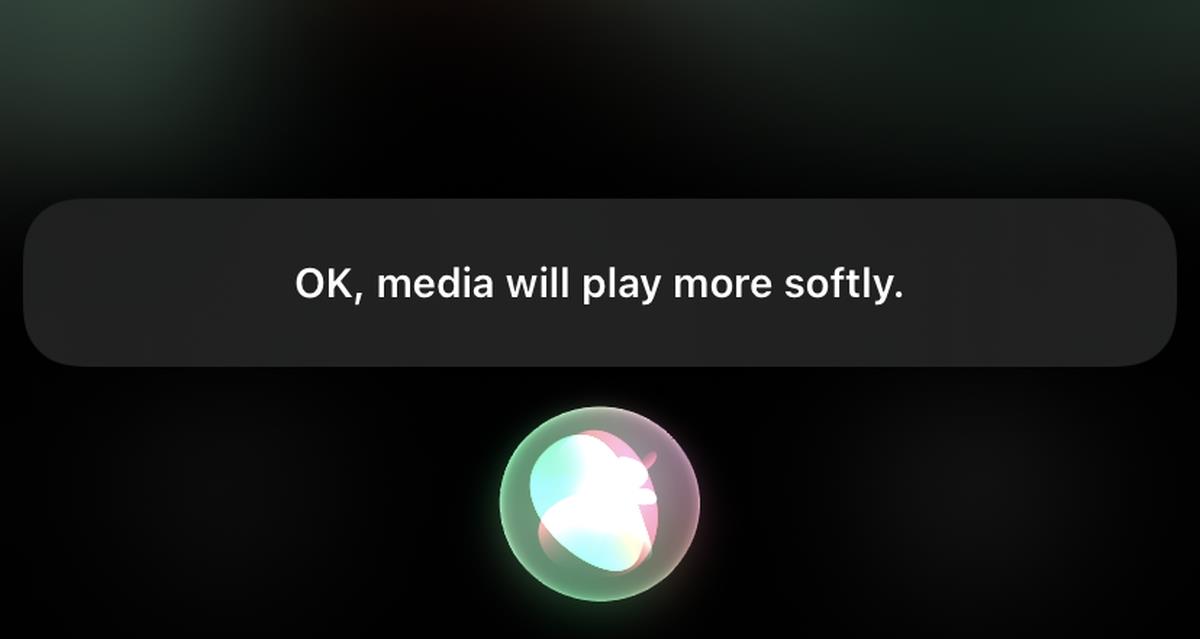
Sesi değiştirmenin sözlü olmayan bir yolu yoktur, yani, bunu sessizce yapmaya çalışıyorsanız, iPhone'unuzun yan tarafındaki ses kontrollerini kullanmanız gerekecek. Telefonunuzla eşleştirilmiş bir Apple Watch'unuz varsa, sesi kontrol etmek için tepeyi de kullanabilirsiniz.
Çözüm
AirPod'lar oynatmayı kontrol etmek için hareketleri destekler, yani bunları müziği çalmak veya duraklatmak için kullanabilirsiniz ve sonraki veya önceki şarkıya atlamak için kullanabilirsiniz. Diğer her şeyle birlikte ses kontrolleri için fazla yer kalmadı. Hareketler özelleştirilemez, yani yalnızca müzik çalmayı kontrol edebilirler. Talihsiz bir sınırlama olsa da, muhtemelen iPhone'unuzun sesini müziği çalmak/duraklatmak veya parçalar arasında geçiş yapmak için ihtiyaç duyduğunuz sıklıkta değiştirmiyorsunuz.
Snapchat Lens'te Tekrar Denemeye Dokunma Hatası Nasıl Düzeltilir
Aktivite Takip Cihazı veya Akıllı Saatte Yazılım Nasıl Yükseltilir?
Twitter uygulamasında bildirimleri etkinleştirirseniz, birisi bir tweet'te sizden bahsettiğinde, tweet'inizi favorilere eklediğinde veya retweet ettiğinde sizi uyarır.
Apple Music, Apple'a ait olduğu için iOS cihazınızda Müzik uygulamasını açtığınızda size zorla dinletilen abonelik tabanlı bir müzik hizmetidir.
Instagram Gönderinizi Hikayenizde Nasıl Paylaşırsınız?
Snapchat'teki rastgele arkadaş önerilerinden bıktınız mı? Snapchat ayarlarınızdan Hızlı Ekleme özelliğini nasıl kapatacağınızı ve sizi kimlerin ekleyebileceğini nasıl kontrol edeceğinizi öğrenin.
Snapchat'te lens zorlukları nasıl kullanılır?
Skype'ta Okundu Bildirimleri Nasıl Kapatılır
Telefonunuzda Google Çeviri Çevrimdışı Nasıl Kullanılır?
iPad'i not almak için kullanmak akıllıca, peki en iyi uygulama hangisi? İşte iPad'de not almak için en sevdiğimiz uygulamalar.

![Müzik Uygulamasında Apple Music Açılış Ekranı Nasıl Kapatılır [iOS] Müzik Uygulamasında Apple Music Açılış Ekranı Nasıl Kapatılır [iOS]](https://tips.webtech360.com/resources8/r252/image-9677-0829094420163.jpg)